Sådan installeres og konfigureres ZFS-filsystem på CentOS 7
ZFS er et meget populært filsystem på Linux. Det er et 128-bit filsystem. Hvilket betyder, at ZFS kan vokse til at blive meget stor. Det understøtter logiske diskenheder, raids, snapshots og mange mere avancerede filsystemfunktioner. Men at få ZFS til at arbejde på CentOS 7 er ikke så ligetil. I denne artikel vil jeg vise dig, hvordan du installerer og udfører grundlæggende konfiguration af ZFS på CentOS 7.3 og CentOS 7.4. Lad os komme igang.
Installation af ZFS-filsystem
ZFS File System-understøttelse er ikke aktiveret som standard på CentOS 7. Det er ikke det eneste problem. ZFS er ikke tilgængelig i det officielle pakkeopbevaringssted for CentOS 7. Du skal installere det fra det officielle pakkeopbevaringssted for ZFS. På tidspunktet for denne skrivning kan ZFS kun installeres på CentOS 7.3 og CentOS 7.4. Du kan se på https: // github.com / zfsonlinux / zfs / wiki / RHEL-and-CentOS for flere detaljer.
Kontroller først hvilken version af CentOS 7 du bruger med følgende kommando:
$ cat / etc / redhat-release
Som du kan se fra skærmbilledet nedenfor bruger jeg CentOS 7.4
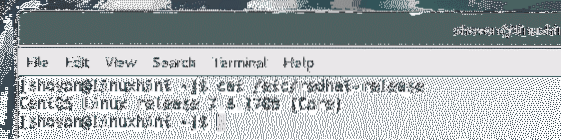
Nu skal du tilføje det officielle lager af ZFS på CentOS 7 med følgende kommando:
Til CentOS 7.3
$ sudo yum installer http: // download.zfsonlinux.org / epel / zfs-release.el7_3.noark.omdrejningstalTil CentOS 7.4
$ sudo yum installer http: // download.zfsonlinux.org / epel / zfs-release.el7_4.noark.omdrejningstal
Tryk nu på 'y' og tryk derefter på
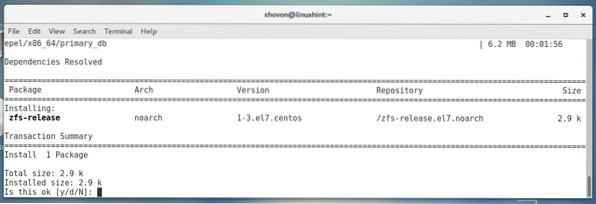
ZFS-arkiv skal tilføjes.
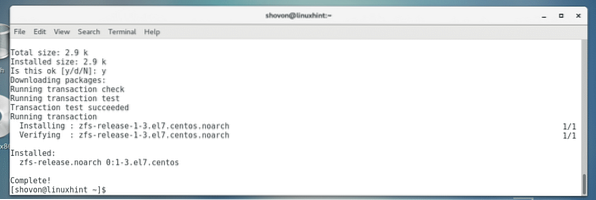
Der er to måder, hvorpå ZFS-modul kan indlæses til kernen, DKMS og kABI. Forskellen mellem disse er, at hvis du installerer DKMS-baseret ZFS-modul og derefter af en eller anden grund opdaterer kernen i dit operativsystem, skal ZFS-kernemodulet kompileres igen. Ellers fungerer det ikke. Men det kABI-baserede ZFS-modul har overhånden, da det ikke kræver genkompilering, hvis operativsystemets kerne opdateres.
I denne artikel vil jeg installere det kABI-baserede ZFS-kernemodul.
Når du installerer ZFS-arkivet på CentOS 7, er det DKMS-baserede lager aktiveret som standard. Så du skal deaktivere DKMS-baseret lager og aktivere det kABI-baserede lager.
For at deaktivere det DKMS-baserede ZFS-lager og aktivere kABI-baseret ZFS-lager, skal du først åbne YFS-konfigurationsfilen til ZFS med en teksteditor med følgende kommando:
$ sudo nano / etc / yum.repos.d / zfs.repo
Du skal se følgende vindue som vist i skærmbilledet nedenfor:
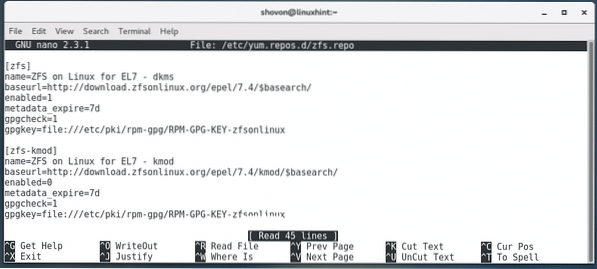
Skift først det markerede afsnit af skærmbilledet fra aktiveret = 1 til aktiveret = 0 for at deaktivere det DKMS-baserede ZFS-lager.
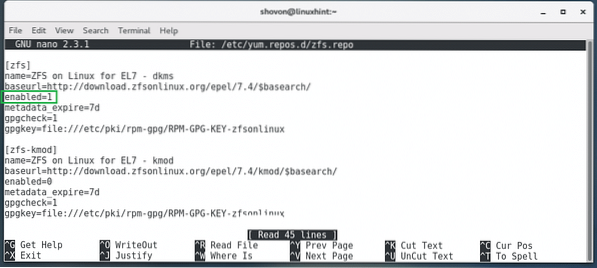
Skift nu det markerede afsnit af skærmbilledet fra aktiveret = 0 til aktiveret = 1 for at aktivere det kABI-baserede ZFS-lager.
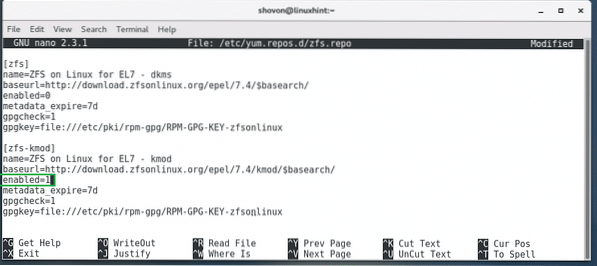
Sådan skal den endelige konfigurationsfil se ud.
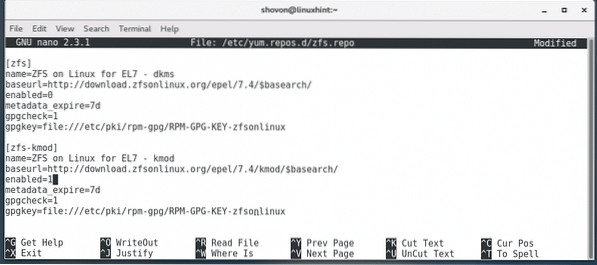
Nu kan du installere ZFS File System på din CentOS 7 med følgende kommando:
$ sudo yum installerer zfs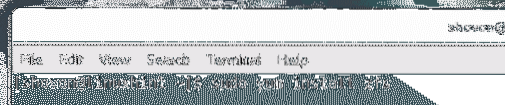
Tryk nu på 'y' og tryk derefter på
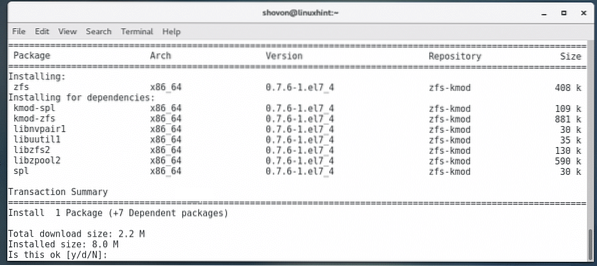
ZFS skal installeres.
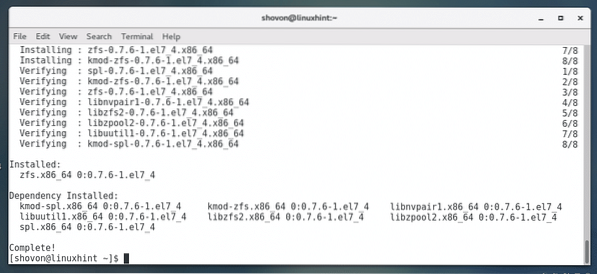
Genstart nu din computer med følgende kommando:
$ sudo genstart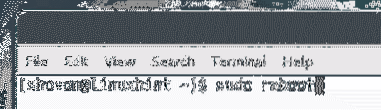
Når din computer starter, skal du køre følgende kommando for at kontrollere, om ZFS-kernemodul er indlæst.
$ sudo lsmod | grep zfs
Du kan muligvis ikke se nogen output. Hvis du ikke ser noget output, er ZFS-kernemodulet ikke indlæst. I så fald skal du køre følgende kommando for at indlæse ZFS-kernemodulet manuelt.
$ sudo modprobe zfs
Nu hvis du løber lsmod kommando igen, skal du se ZFS-kernemodul indlæst som vist i skærmbilledet nedenfor.
$ sudo lsmod | grep zfs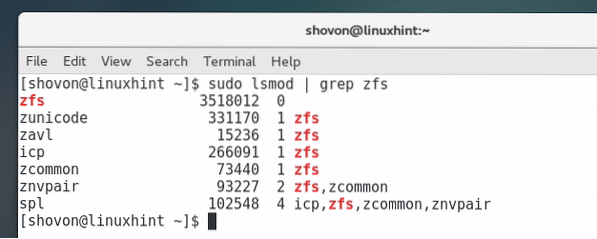
Grundlæggende konfiguration af ZFS
Nu har du brug for et gratis diskdrev eller en partition for at konfigurere ZFS. Jeg bruger VMware. Så jeg tilføjede to SCSi-diske i CentOS 7.
Du kan kontrollere hvilke diske du har med følgende kommando:
$ sudo lsblk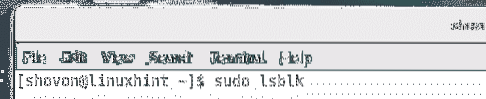
Som du kan se fra skærmbilledet nedenfor, har jeg det sdb og sdc tilgængelige diske, og hver af dem har en størrelse på 20 GB.
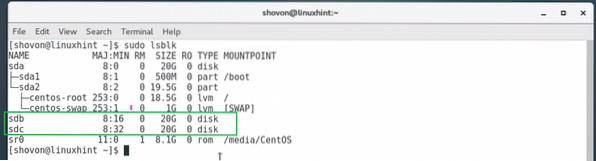
Nu skal du oprette en ZFS-pool. Du kan navngive din ZFS-pool hvad som helst. En ny mappe med samme navn som din ZFS-pool oprettes i ROOT (/) -mappen. Du angiver også dine lagerenheder eller diskdrev, når du opretter en ZFS-pool.
Kør følgende kommando for at bruge sdb og sdc diske og oprette en filer ZFS-pool filer.
$ sudo zpool opret filer / dev / sdb / dev / sdc
Du kan køre følgende kommando for at liste alle de tilgængelige ZFS-puljer i dit system:
$ sudo zpool-liste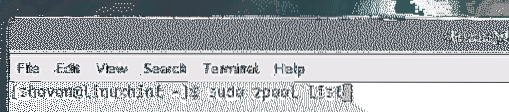
Som du kan se, er filer ZFS-pool er opført, og den har 39.7 GB ledig plads.

Kør følgende kommando for at se alle systemmonteringspunkter:
$ df -hSom du kan se fra skærmbilledet nedenfor, er filerne ZFS pool monteret på / filer vejviser.
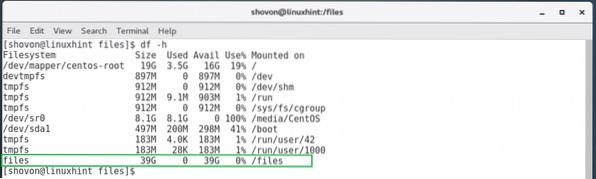
Nu kan du navigere til / filer bibliotek med følgende kommando:
$ cd / filer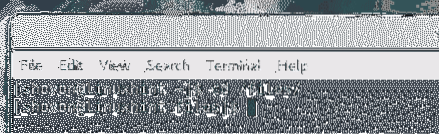
Som standard kan en ZFS-pool kun skrives af rod bruger. Hvis du som almindelig bruger ønsker at skrive til ZFS-puljen, skal du ændre tilladelsen til ZFS-puljen.
Du kan køre følgende kommando for at ændre tilladelsen til din ZFS-pool:
$ sudo chown -Rfv shovon: shovon / filer
Bemærk: Her shovon er mit brugernavn. Dit brugernavn skal være anderledes. Formatet for kommandoen er:
$ sudo chown -Rfv USERNAME: GROUPNAME / POOL_NAMEDet / filer -mappen ejes nu af brugeren og gruppen shovon.
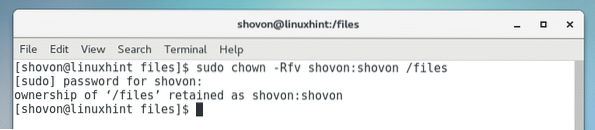
Nu kan du oprette, fjerne, redigere filer og mapper i / filer.
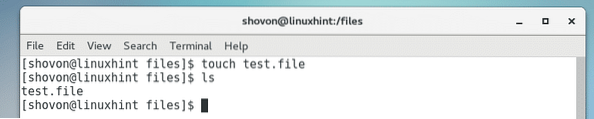
Sådan installerer og konfigurerer du ZFS File System på CentOS 7. Tak, fordi du læste denne artikel.
 Phenquestions
Phenquestions


